 下载文档
下载文档
我们在利用WPS表格和Excel表格进行日常办公时,经常会在Excel表格中输入一些英文文本,输入的英文文本可能有小写有大写,如果我们想将表格中小写文本转化为大写,此时我们便可以利用UPPER函数。有了这个函数我们就能比较轻松将文本转换为大写字母,那具体需要怎么操作呢,让我们一起来学习一下UPPER函数的用法吧。

首先,新建一个Excel表格。
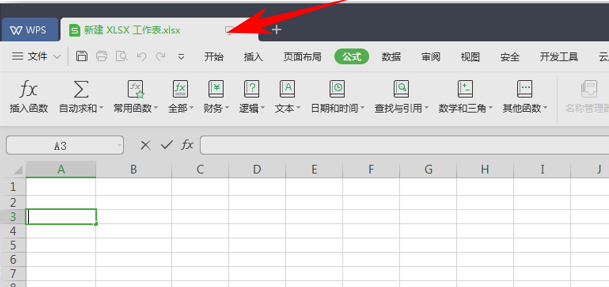
在表格中输入一下示例,如:“Excel、a good day”。
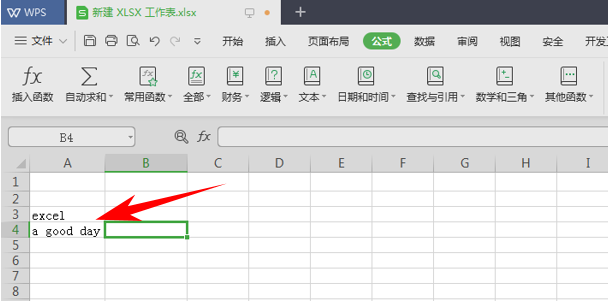
鼠标单击B3单元格,并在输入栏中输入“=UPPER(A3)”。
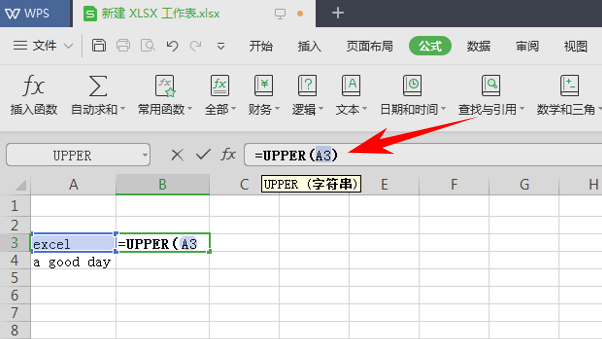
输入完成后,便可按回车键得到转换。
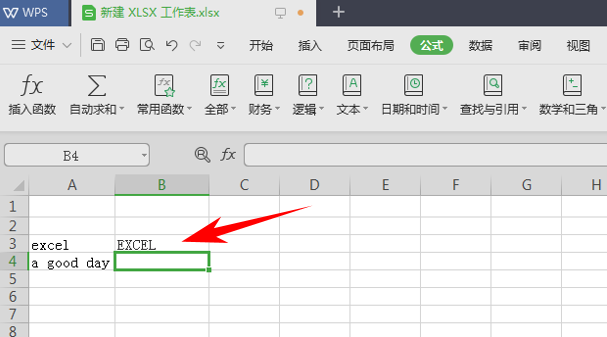
我们除了可以采用输入的办法,还可以单击工具栏公式-插入函数。

弹出插入函数对话框,在对话框中选择“文本-UPPER函数”。
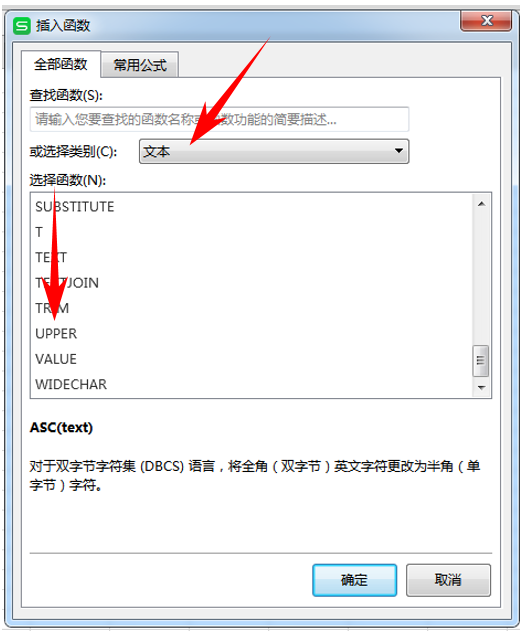
在函数参数对话框中输入A4,并单击确定。
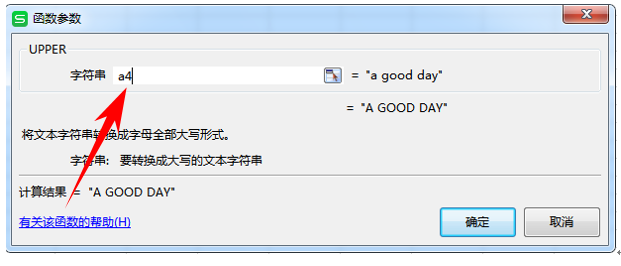
确定之后便可得到转换成大写的文本。
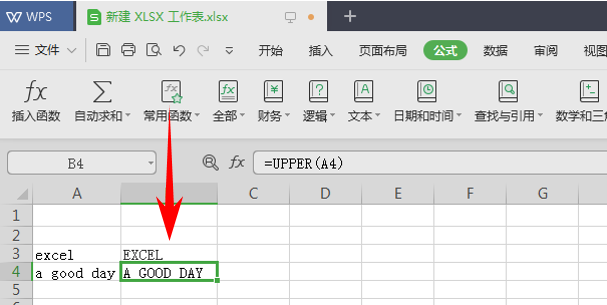
这两种方法是不是操作起来都很简单那?你学会了吗?
 下载文档
下载文档

选择支付方式:
 微信支付
微信支付付款成功后即可下载
如有疑问请关注微信公众号ggq_bm后咨询客服